WELCOME TO EZLASSO.COM
Website chia sẽ những thông tin về thủ thuật máy tính, công nghệ.
Nếu bạn có thắc mắc về máy tính - công nghệ hãy tìm trên google theo cú pháp: Từ Khoá + Ez Lasso
Như các bạn đã biết về .NET Framework một phần mềm nền tảng để sử dụng các phần mềm của máy tính. Tuy nhiên .NET Framework không bắt buộc. Nhưng một số phần mềm trong quá trình cài đặt phần mềm vẫn phải yêu cầu cài đặt .NET Framework. Nhưng thường xuyên xảy ra trường hợp không cài được .NET Framework. Thì bài viết này sẽ giúp bạn sửa lỗi .NET Framework không cài đặt được tốt nhất.
Để sửa lỗi cài đặt .NET Framework bạn có thể làm lần lượt 3 bước sau đây
Bước 1: Vào Services của máy tính
Để fix lỗi không cài đặt được .NET Framework bạn cần phải tắt .NET Framework củ trên máy tính. Trước tiên bạn cần phải vào phần Services của máy tính. Để vào được services bạn cần phải. Bạn nhập từ “services” vào phần tìm kiếm của thanh Start của máy tính.
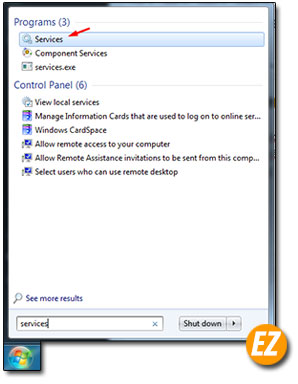
Bước 2: Khởi động lại Services Windows update của máy tính
Tiếp đến bạn tìm đến tên Windows update trong cửa sổ services. Bạn nhấp chuột phải vào Windows update và chọn Properties.

Tại cửa sổ Properties bạn chọn Automantic (Delayed Start). Tiếp đến bạn chọn Start => chọn Apply và OK

Bước 3: Chỉnh sửa quyền tri cập và tự động điều chỉnh tại Local Group Policy Editor
Để mở được cửa sổ Local Group Policy Editor bạn mở hộp thoại RUN (Windows +R) và nhập từ khoá “gpedit.msc” và nhấp OK.

Sau khi bạn nhận được cửa sổ Local Group Policy Editor bạn tìm đến đường dẫn:
Computer Configuration / Administrative Templates / System
Sau khi đi đến đường dẫn System và tìm mục Specify settings for optional compenent installation and component repair. Và nhấn chuột phải chọn Edit.

Bạn nhận được hộp thoại mới bạn chọn Enabled và chọn Apply rồi OK.
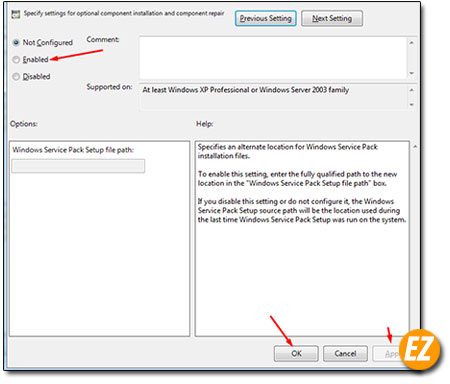
Sau khi bạn thực hiện 3 bước trên bạn hãy khởi động lại máy và chạy cài đặt lại .NET Framework nhé. Nếu bước phía trên không thành công bạn có thể thử tải .NET Famework từ windows update tuỳ thuộc vào hệ điều hành windows của máy tính.







